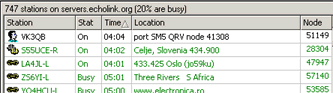
Im Bereich der Stationsliste auf dem Bildschirm werden alle Stationen die im Moment im System angemeldet sind, und deren aktueller Status aufgelistet.
Stationen melden sich am System an oder ab, wechseln ihren Status von "On" (verfügbar für ein QSO) nach "Busy" (bereits in einem QSO). Die Stationsliste wird jedoch periodisch aktualisiert, so dass immer wieder aktuelle Informationen angezeigt werden.
Zwei verschiedene Ansichten der Stationsliste sind verfügbar: Die Index und die Explorer Ansicht. Du kannst von einer zur anderen Ansicht wechseln, indem du auf einen der beiden Reiter am unteren Rand der Stationsliste klickst, oder die Tastenkombination Alt-PageDown drückst.
Obschon beide Ansichten die gleichen eingeloggten Stationen auflisten, zeigt die Index Ansicht alle Stationen in einer Liste, während die Explorer Ansicht die Stationen in verschiedenen Ordnern und Unterordnern auflistet, ähnlich wie der Microsoft Windows Explorer. Viele Benutzer bevorzugen die Explorer Ansicht, besonders wenn viele Stationen gleichzeitig eingeloggt sind. Jede Ansicht wird nachfolgend detailliert beschrieben.
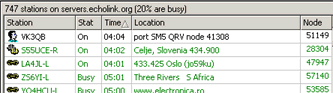
Im Kopf über der Liste werden die Anzahl angemeldete Stationen angezeigt, und der Prozentsatz an Stationen deren Status "Busy" ist.
Die Spalten in der Liste zeigen den Stationstyp und Rufzeichen, den Status, die Lokalzeit, den Standort und die Nodenummer an. Diese Spalten sind nachfolgend im Detail beschrieben.
Station: Zeigt das Rufzeichen und ein Symbol für den entsprechenden Stationstyp an. Stationstypen sind Relais (Repeaters), Links (Links), Benutzer (User), Konferenzserver (Conference Server, rote Farbe). Beachte dass Repeaterlinks einen -R Suffix nach dem Rufzeichen und Simplexlinks einen -L Suffix haben. Jeder Stationstyp wird ausserdem in einer eigenen Farbe dargestellt (Repeater und Links, grüne Farbe), (User, schwarze Farbe), (Conference Server, rote Farbe). Benutze die Tastatur oder die Maus um in der Liste zu blättern oder eine Station in der Liste auszuwählen. Um sich mit einer Station zu verbinden, doppelklicke auf sie, oder selektiere sie und drücke die Enter-Taste.
Status: Zeigt an wenn eine Station bereit ist für ein QSO. "On" zeigt an, dass die Station frei oder bereit ist. "Busy" zeigt an dass eine Station bereits in einem QSO ist und keine weitere Verbindung annehmen kann.
Time: Zeigt die Lokalzeit, wie sie durch jede Station gemeldet wird. Dies ist hilfreich um Zeitunterschiede rund um die Welt zu sehen. Da diese Zeit durch die PC Uhr jeder Station bestimmt wird, kann es zu Fehlanzeigen kommen (ein häufiger Fehler ist die Verwechslung von AM und PM).
Location: Zeigt den Standort oder die Beschreibung der Station, wie sie durch den Benutzer eingegeben wurde. Auch wenn diese Information durch den Benutzer in Grossbuchstaben eingegeben wurde, wird hier in Gross- und Kleinbuchstaben dargestellt um Platz zu sparen. Manche Benutzer verwenden dieses Feld um Kommentare über Ihren momentanen Status anzugeben. Eine Zahl in Klammern zeigt die Anzahl anderer Stationen an, die zur Zeit verbunden sind.
Node: Zeigt die Nodenummer der Station an. Nodenummern werden einzigartig zugeteilt (jeder hat seine eigene Nodenummer). Es ist praktisch die Nodenummer einer Station zu kennen, wenn man mit DTMF Kommandos über einen Repeater oder Link Verbindung aufnehmen will.
Die Liste kann auf verschiedene Arten sortiert werden. In der Grundeinstellung ist sie nach Stationsnamen sortiert (Stationstyp, Rufzeichen). Alle Repeater werden dabei zuoberst gelistet, gefolgt von Links, dann den Users, und schliesslich den Konferenz Servern. Innerhalb jedes Typs werden die Rufzeichen alphabetisch sortiert gelistet.
Um nach einer anderen Spalte in aufsteigender Reihenfolge zu sortieren, klicke auf den Spaltenkopf. Wenn man ein weiteres Mal auf den Spaltenkopf klickt, wird die Liste in absteigender Reihenfolge sortiert.
Durch die Index Ansicht kann man auch mit der Tastatur navigieren. Für Details, siehe bei Tastenkombinationen .
Stationen die seit dem letzten Aktualisierung der Liste eingeloggt sind werden gelb hervorgehoben. Stationen deren Status seit der letzten Aktualisierung geändert hat (von "On" nach "Busy" und umgekehrt) werden mit einem gelb hervorgehobenen Status angezeigt. Stationen die zur Alarmliste hinzugefügt wurden erscheinen hier in rot.
EchoLink bietet verschiedene Optionen um Einträge zu filtern, die in der Index Ansicht angezeigt werden sollen. Für Details siehe im Listing Reiter (Seite 13).
In der Explorer Ansicht, werden alle eingeloggten Stationen innerhalb jeder einzelnen Gruppe in Ordnern und Unterordnern aufgelistet. Diese Darstellung ist für die Benutzer von Microsofts Windows Explorer geläufig, obschon die angezeigte Information Stationen und nicht Dateien sind.
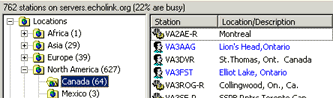
Mehrere der Ordner enthalten Unterordner. Um den Inhalt der Unterordner anzuzeigen, klicke auf das kleine Pluszeichen links des Ordnersymbols. Wenn du auf dem Ordnersymbol doppelklickst, wird dessen Inhalt auf der rechten Seite angezeigt. Ein Ordner kann Stationen, Unterordner oder eine Kombination von beidem enthalten. Die Zahl in Klammern hinter dem Ordnernamen zeigt die Anzahl Stationen an die der Ordner inklusive seiner Unterordner enthält.
Innerhalb eines Ordners werden die Stationen in alphabetischer Reihenfolge gelistet. Das Symbol zeigt an ob es sich dabei um einen Repeater Link, einen Simplex Link, einen Konferenzserver oder einen einzelnen Benutzer handelt. Stationen die busy sind werden in blau angezeigt. Wenn mit der Maus über den Stationsnamen gefahren wird, werden zusätzliche Informationen über diese Station angezeigt.
Um eine Station zu lokalisieren oder zu verbinden, öffne den entsprechenden Ordner bis die Station im rechten Explorerfenster angezeigt wird und doppelklicke dann auf das Rufzeichen der Station.
In der Explorer Ansicht kann auch mit der Tastatur navigiert werden. Für Details, siehe bei den Tastenkombinationen.
Die Explorer Ansicht enthält auch spezielle Ordner für alarmierende Stationen (Alarms), Favoriten (Favorites) und neue Stationen (New stations) mit Informationen die in der Index Ansicht nicht verfügbar sind. Jeder Ordnertyp ist nachfolgend beschrieben.
Dieser Ordner enthält enthält eingeloggte Stationen sortiert nach Kontinent und Land. Aufgrund der grossen Zahl von Stationen in den USA, sind die US-Stationen weiter nach Call Bezirk aufgegliedert.
Beachte: Die Standortinformationen basieren ausschliesslich auf den ITU Rufzeichen-Präfixes, nicht auf anderer Kategorisierung wie zum Beispiel DXCC Einheiten. Aus diesem Grund erscheinen Stationen in Offshore Territorien im gleichen Ordner wie Stationen in der anerkannten Nation, auch wenn sie sich in einem ganz anderen Teil der Welt befinden.
Dieser Ordner enthält Unterordner für jeden der vier Nodetypen. Jede Station im Locationsordner wird auch in diesem Ordner aufgeführt.
Dieser Ordner enthält alle Stationen die seit dem letzen Aktualisieren ins System eingeloggt haben. Normalerweise erfolgt die Aktualisierung selbständig alle 5 Minuten. Du kannst aber auch zwischendurch aktualisieren durch Drücken der F5-Taste, oder durch klicken auf das Symbol in der Werkzeugleiste. Jedes Mal wenn aktualisiert wird, wird der Inhalt des Ordners New gelöscht und neu aufgelistet. Stationen im Ordner „New“ erscheinen auch in den Ordnern Locations und Node Types.
Dieser Ordner enthält Stationen die zu deiner Alarms-Liste hinzugefügt wurden. Diese Station können eingeloggt sein oder auch nicht. Wenn eine Station nicht eingeloggt ist, erscheint ihr Rufzeichen mit grauem Text, statt schwarz oder blau und das Symbol ist abgeblendet. Ein Alarm ertönt wenn EchoLink erkennt, dass eine Station in dieser Liste einloggt, ausloggt oder ihren Status ändert. (Diese Benachrichtigung erfolgt nicht sofort, weil sie von der periodischen Aktualisierung der Stationsliste abhängt.)
Dieser Ordner enthält Stationen die du in die Favoritenliste aufgenommen hast um sie künftig zu referenzieren. Dies macht es einfach gewisse Stationen zu finden, vor allem wenn viele Stationen eingeloggt sind. Du kannst eigene Unterordner im Ordner Favorites anlegen, um Stationen in gewisse Gruppen einzuordnen. Du kannst auch automatisch jede Station mit der du neu ein QSO hast zu dieser Liste hinzufügen lassen; siehe dazu in den Vorzugseinstellungen (Seite 13).
Hinzufügen von Stationen zur Alarms- oder Favorites-Liste
Du kannst eine Station zu den alarmierenden oder favorisierten Stationen auf verschiedene Arten hinzufügen:
Klicke mit der rechten Maustaste auf das
Rufzeichen einer Station (in einem anderen Ordner) und wähle im Menü „Add to
Alarms“ oder „Add to Favorites“. Wenn die Station bereits in einem der
beiden Ordner ist, wird die korrespondierende Auswahl abgeblendet sein.
Benutze die Maus um eine oder mehrere Stationen
aus einer Liste im rechten Explorerfenster in den Ordner Favorites oder Alarms
im linken Explorerfenster zu ziehen („drag“) und dann die Maustaste
loszulassen um sie dort einzufügen („drop“). Du kannst auch vollständige
Ordner mit ziehen und loslassen (drag and drop) einfügen, um mehrere Stationen
auf einmal hinzuzufügen. Das Loslassen eines Ordners in den Ordner Alarms
bewirkt, dass alle Stationen zur Alarms-Liste hinzugefügt werden, wohingegen
das loslassen eines Ordners in den Ordner Favorites, den Ordner als ganzes
kopiert.
Verwende kopieren und einfügen. Diese Möglichkeiten
stehen im Edit Menu oder über das klicken der rechten Maustaste zur Verfügung.
Öffne den Ordner Alarms oder Favorites und klicke
irgendwo mit der rechten Maustaste im rechten Fenster der Exploreransicht, wähle
„New“ und tippe das Rufzeichen der Station ein. Dies ist ein Weg um eine
Station hinzuzufügen die momentan nicht eingeloggt ist.
Wähle „Alarms“ im „Tools Menu“ um eine Station manuell zur Alarms-Liste hinzuzufügen.
Um Stationen aus der Alarms- oder Favorites-Liste zu löschen, selektiere die Station(en) und drücke die Delete-Taste, oder klicke auf die rechte Maustaste und wähle im Menü „Delete“.
Deine Favoriten sind in einer Textdatei mit dem Namen „favorite.txt“ im gleichen Ordner wie EchoLink.exe gespeichert. Du kannst diese Datei direkt editieren, wenn du willst.
Beachte: Ausserhalb der USA, erscheint „Favorites“ als „Favourites“.